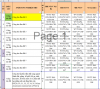Mail merge bị thiếu chữ
Tôi sưu tầm được cái này :
I.TH1 :
Dữ liệu cắt ngắn để 255 ký tự với trình điều khiển Excel ODBC
Khi bạn lấy dữ liệu bên ngoài bằng cách sử dụng trình điều khiển ODBC Microsoft Excel 2010, lĩnh vực mà có nhiều hơn 255 ký tự có thể được rút ngắn đến 255 ký tự.
Dữ liệu của bạn có thể được rút ngắn đến 255 ký tự nếu 8 hồ sơ đầu tiên cho các lĩnh vực (s) được cắt ngắn chứa 255 ký tự. Trình điều khiển Microsoft Excel ODBC sẽ, theo mặc định, quét 8 hàng đầu tiên của dữ liệu của bạn để xác định loại dữ liệu trong mỗi cột.
Mặc dù bạn có thể thay đổi dòng để quét giá trị trong ODBC Microsoft Excel hộp thoại Setup để một cái gì đó cao hơn 8 (nhưng không cao hơn 16) giá trị này không được sử dụng bởi Excel. Trình điều khiển Excel ODBC sử dụng các TypeGuessRows giá trị DWORD của một trong những khóa registry sau đây để xác định có bao nhiêu hàng để quét dữ liệu của bạn:
Hãy làm như sau và sau đó cố gắng để nhập dữ liệu bằng cách sử dụng ADO. Điều này sẽ giải quyết vấn đề.
1. Đóng tất cả các chương trình đang chạy.
2 Trên menu Start, chọn Run. Gõ regedit và nhấn OK.
3. Trong Registry Editor, mở rộng chủ yếu sau đây:
HKEY_LOCAL_MACHINE \ SOFTWARE \ Wow6432Node \ Microsoft \ Office \ 12.0 \ truy cập kết nối cơ \ Engines \ Excel
HKEY_LOCAL_MACHINE \ SOFTWARE \ Wow6432Node \ Microsoft \ Office \ 14.0 \ truy cập kết nối cơ \ Engines \ Excel
HKEY_LOCAL_MACHINE \ SOFTWARE \ Wow6432Node \ Microsoft \ Jet \ 4.0 \ Engines \ Excel
4. Chọn TypeGuessRows và trên các Chỉnh sửa trình đơn nhấp vào Sửa đổi.
5 Trong các Chỉnh sửa giá trị DWORD hộp thoại, chọn Decimal dưới cơ sở. Loại giá trị 0, cho dữ liệu giá trị. Nhấn OK và thoát khỏi Registry Editor.
Chú ý: Vì lý do hiệu suất, thiết lập giá trị TypeGuessRows đến số không (0) không được khuyến cáo nếu bảng tính Excel của bạn là rất lớn. Khi giá trị này được thiết lập để không, Microsoft Excel sẽ quét tất cả các bản ghi trong bảng của bạn để xác định loại dữ liệu trong mỗi cột.
II.TH2
Dữ liệu của bạn có thể được rút ngắn đến 255 ký tự nếu 8 hồ sơ đầu tiên cho các lĩnh vực (s) được cắt ngắn chứa 255 ký tự. Trình điều khiển Microsoft Excel ODBC sẽ, theo mặc định, quét 8 hàng đầu tiên của dữ liệu của bạn để xác định loại dữ liệu trong mỗi cột.
Mặc dù bạn có thể thay đổi dòng để quét giá trị trong ODBC Microsoft Excel hộp thoại Setup để một cái gì đó cao hơn 8 (nhưng không cao hơn 16) giá trị này không được sử dụng bởi Excel. Trình điều khiển Excel ODBC sử dụng các TypeGuessRows giá trị DWORD của một trong những khóa registry sau đây để xác định có bao nhiêu hàng để quét dữ liệu của bạn:
Excel 97
HKEY_LOCAL_MACHINE \ SOFTWARE \ Microsoft \ Jet \ 3.5 \ Engines \ Excel
Excel 2000 và các phiên bản sau
HKEY_LOCAL_MACHINE \ SOFTWARE \ Microsoft \ Jet \ 4.0 \ Engines \ Excel
Quay lại Lên đầu trang | Cung cấp Phản hồi
Collapse imageRESOLUTION
Để thay đổi số hàng quét trình điều khiển Excel ODBC để xác định loại dữ liệu bạn có trong bảng của bạn, thay đổi các thiết lập của giá trị TypeGuessRows DWORD.
Chú ý: Các bước sau đây sẽ chỉ làm việc nếu tập tin Excel nguồn của bạn được lưu trong các định dạng tập tin Microsoft Excel Workbook. Nếu nó được lưu trong Microsoft Excel 97 và 5,0 / 95 định dạng tập tin Workbook, dữ liệu sẽ luôn được rút ngắn đến 255 ký tự.
Quan trọng Phần này, phương pháp, hoặc công việc có bước mà cho bạn biết làm thế nào để chỉnh sửa registry. Tuy nhiên, vấn đề nghiêm trọng có thể xảy ra nếu bạn sửa đổi registry không chính xác. Vì vậy, hãy chắc chắn rằng bạn làm theo các bước sau cẩn thận. Để bảo vệ, sao lưu registry trước khi bạn sửa đổi nó. Sau đó, bạn có thể khôi phục sổ đăng ký nếu một vấn đề xảy ra. Để biết thêm thông tin về cách sao lưu và phục hồi registry, nhấp vào số bài viết sau để xem bài viết trong cơ sở kiến thức Microsoft:
322756 Làm thế nào để sao lưu và phục hồi registry trong Windows
Để biết thông tin về cách chỉnh sửa registry, xem các "thay đổi phím Và các giá trị" trợ giúp trong Registry Editor (Regedit.exe) hoặc "Add và Xoá thông tin trong đăng ký" và "Chỉnh sửa Registry Data" chủ đề trợ giúp trong Regedt32.exe . Lưu ý rằng bạn nên sao lưu registry trước khi bạn chỉnh sửa nó. Nếu bạn đang chạy Windows NT, bạn cũng nên cập nhật của bạn Emergency Repair Disk (ERD).
Để thay đổi các thiết lập cho giá trị TypeGuessRows, hãy làm theo các bước sau:
Đóng tất cả các chương trình đang chạy.
Trên menu Start, chọn Run. Gõ regedit và nhấn OK.
Trong Registry Editor, mở rộng chủ yếu sau đây tùy thuộc vào phiên bản Excel bạn đang chạy:
Excel 97
HKEY_LOCAL_MACHINE \ SOFTWARE \ Microsoft \ Jet \ 3.5 \ Engines \ Excel
Excel 2000 và các phiên bản sau
HKEY_LOCAL_MACHINE \ SOFTWARE \ Microsoft \ Jet \ 4.0 \ Engines \ Excel
Chọn TypeGuessRows và trên menu Edit bấm Sửa đổi.
Trong các Chỉnh sửa giá trị DWORD hộp thoại, chọn Decimal dưới cơ sở. Loại một giá trị từ 0 đến 16, bao gồm, cho dữ liệu giá trị. Nhấn OK và thoát khỏi Registry Editor.
Chú ý: Vì lý do hiệu suất, thiết lập giá trị TypeGuessRows đến số không (0) không được khuyến cáo nếu bảng tính Excel của bạn là rất lớn. Khi giá trị này được thiết lập để không, Microsoft Excel sẽ quét tất cả các bản ghi trong bảng của bạn để xác định loại dữ liệu trong mỗi cột.